Όσοι εργάζονται με το Adobe After Effects CC 2020 θα εκτιμήσουν γρήγορα τις καινοτομίες στην προεπισκόπηση και την απόδοση αναπαραγωγής. Σε αυτό το tutorial θα ανακαλύψεις τις βασικές βελτιώσεις που σε βοηθούν να εργάζεσαι πιο αποτελεσματικά. Όποια κι αν είναι η περίπτωση, εάν δημιουργείς animations ή επεξεργάζεσαι περίπλοκα βίντεο έργα, υπάρχουν πολλές δυνατότητες για να βελτιώσεις τον τρόπο εργασίας σου. Θα αφιερώσουμε χρόνο για να αναλύσουμε τα κύρια χαρακτηριστικά και τη χρήση τους βήμα προς βήμα.
Κύρια ευρήματα
- Με την ενεργοποίηση των νέων λειτουργιών μπορείς να αυξήσεις σημαντικά την απόδοση προεπισκόπησης και αναπαραγωγής.
- Με την GPU Rendering θα έχεις πιο γρήγορα αποτελέσματα, ακόμη και με εφέ χωρίς εγγενή υποστήριξη.
- Η νέα γρήγορη λειτουργία προεπισκόπησης επιτρέπει προσαρμοστική εργασία με διάφορα επίπεδα ποιότητας.
Οδηγίες βήμα προς βήμα
Τα παρακάτω βήματα σε οδηγούν μέσα από τις καινοτομίες και τις ρυθμίσεις της προεπισκόπησης και της απόδοσης αναπαραγωγής στο After Effects CC 2020.
Για να διασφαλίσεις ότι θα αξιοποιήσεις στο έπακρο τις νέες λειτουργίες, ξεκίνα με τις προτιμήσεις.
Ενεργοποίηση προτιμήσεων για την προεπισκόπηση
Για να ενεργοποιήσεις τις νέες δυνατότητες προεπισκόπησης, πήγαινε στο «Επεξεργασία» > «Προτιμήσεις» > «Προεπισκόπηση». Εδώ θα βρεις όλα όσα χρειάζεσαι για να προσαρμόσεις τις ρυθμίσεις ανάλογα. Βεβαιώσου ότι επιλέγεις τις σωστές επιλογές για τις ανάγκες σου.
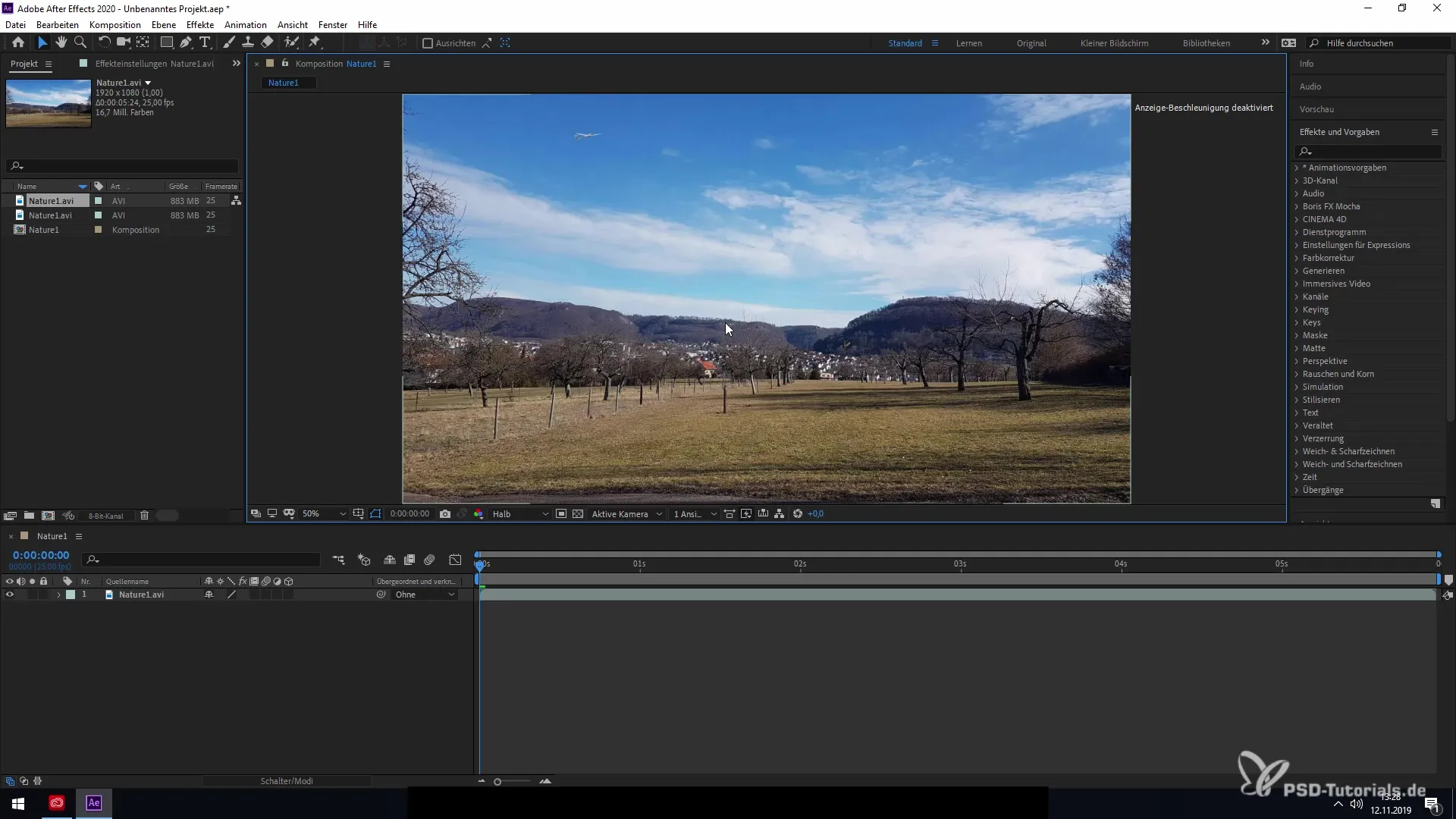
Αφού προσαρμόσεις τις προτιμήσεις, επιβεβαίωσε την επιλογή σου με «OK». Θα επιστραφείς στην προβολή σύνθεσης, όπου μπορείς να επεξεργαστείς τα έργα σου.
Φόρτωση σύνθεσης
Για να δεις τις αλλαγές στην προεπισκόπηση, φόρτωσε πρώτα μια σύνθεση. Σε αυτό το παράδειγμα χρησιμοποιώ ένα τοπίο βίντεο που σου παρέχει μια ιδανική βάση για τη μετέπειτα επεξεργασία.
Ενεργοποίηση GPU Rendering
Στο After Effects έχεις τη δυνατότητα να χρησιμοποιήσεις το GPU Rendering. Αυτό σου δίνει γρηγορότερα αποτελέσματα όταν εφαρμόζονται συγκεκριμένα εφέ στα στοιχεία σου. Μπορείς να ελέγξεις αν ένα εφέ υποστηρίζεται από την GPU, πηγαίνοντας στο μενού «Δημιουργία» και κάνοντας κλικ στα αντίστοιχα στοιχεία.
Οι ενημερώσεις περιλαμβάνουν επίσης ότι και εφέ που δεν είχαν αρχικά σχεδιαστεί γιαGPU Rendering μπορούν να επωφεληθούν από αυτό. Αυτή η ολοκληρωμένη υποστήριξη σου επιτρέπει να αυξήσεις τη ταχύτητα απόδοσης συνολικά.
Ρύθμιση ποιότητας
Έχεις επίσης τη δυνατότητα να προσαρμόσεις τις ρυθμίσεις ποιότητας για την προεπισκόπησή σου. Μειώνοντας την ποιότητα εμφάνισης σε ένα τέταρτο, για παράδειγμα, μπορείς να επιταχύνεις σημαντικά τη ροή εργασίας σου, παρατηρώντας ταυτόχρονα τις γραμμές και τη μορφή των κλιπ σου.
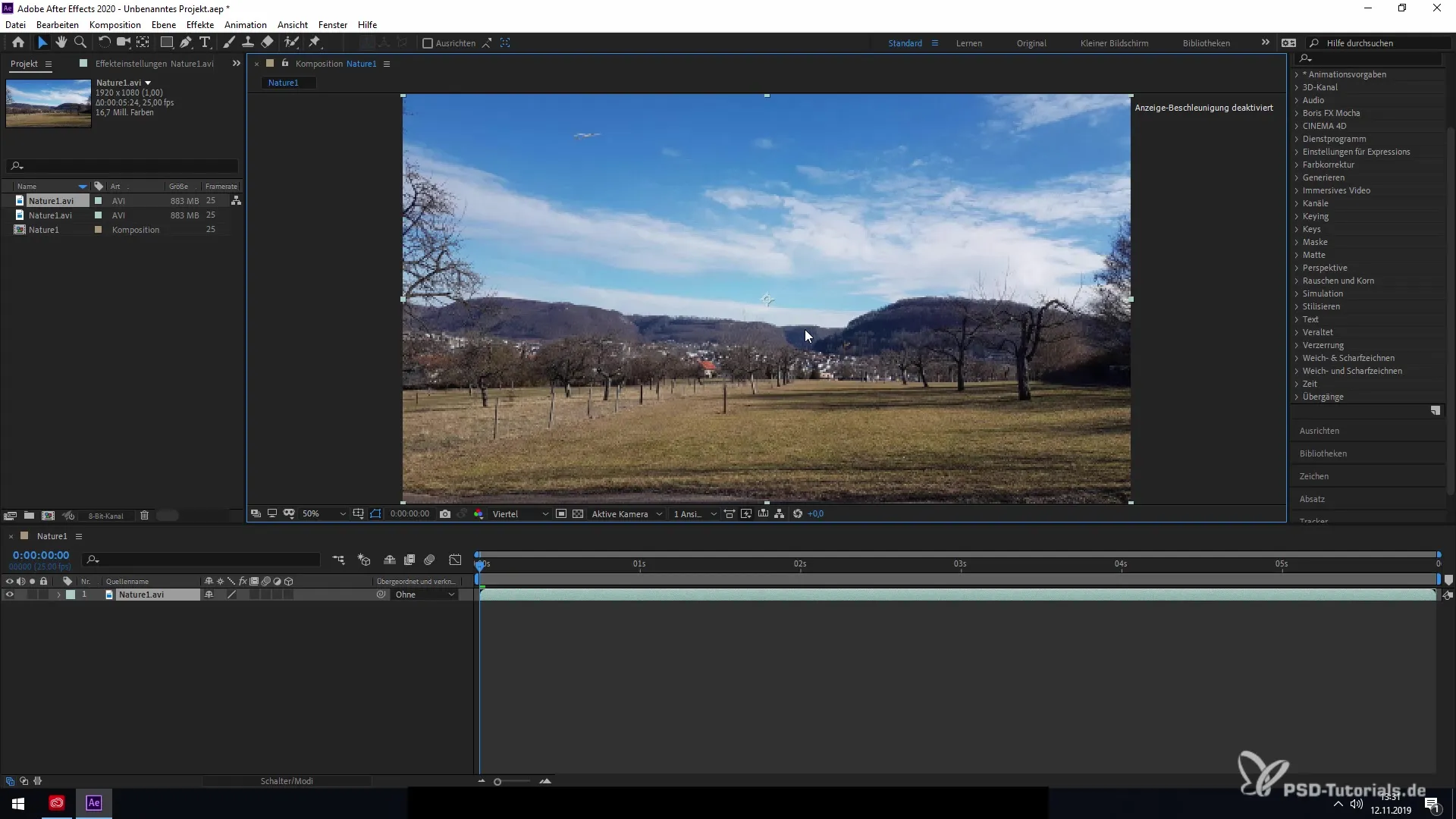
Ωστόσο, η μείωση της ποιότητας μπορεί να έχει αρνητική επίδραση όταν εργάζεσαι με συγκεκριμένα εφέ όπως το Blur, καθώς τότε μπορεί να μην βλέπεις όλες τις λεπτομέρειες. Ως εκ τούτου, είναι σημαντικό να βρεις τη σωστή ισορροπία εδώ.
Ενεργοποίηση γρήγορης προεπισκόπησης
Η νέα λειτουργία γρήγορης προεπισκόπησης είναι ιδιαίτερα χρήσιμη για να εναλλάσσεσαι γρήγορα μεταξύ διαφορετικών επιπέδων ποιότητας. Αυτή η λειτουργία σου επιτρέπει να εναλλάσσεις μεταξύ της τελικής ποιότητας και μιας απλουστευμένης, γρήγορης προβολής, χωρίς να προκύψουν επιπλέον ανεπιθύμητα εφέ.
Χρησιμοποιώντας τη γρήγορη προεπισκόπηση, μπορείς να κάνεις ορισμένες αλλαγές χωρίς να χρειάζεται να επιβραδύνεις ολόκληρη τη διαδικασία, δίνοντάς σου σημαντικά καλύτερο έλεγχο της εργασίας.
Εργασία με καλώδια και 3D αντικείμενα
Επιπλέον, μπορείς να εργάζεσαι με καλώδια στο After Effects για να δημιουργήσεις 3D δεδομένα και να επεξεργαστείς τις συνθέσεις σου. Γι' αυτό μετατρέπεις απλά 2D αντικείμενα σε 3D μορφές που μπορείς να επεξεργαστείς ή να κινήσεις περαιτέρω.
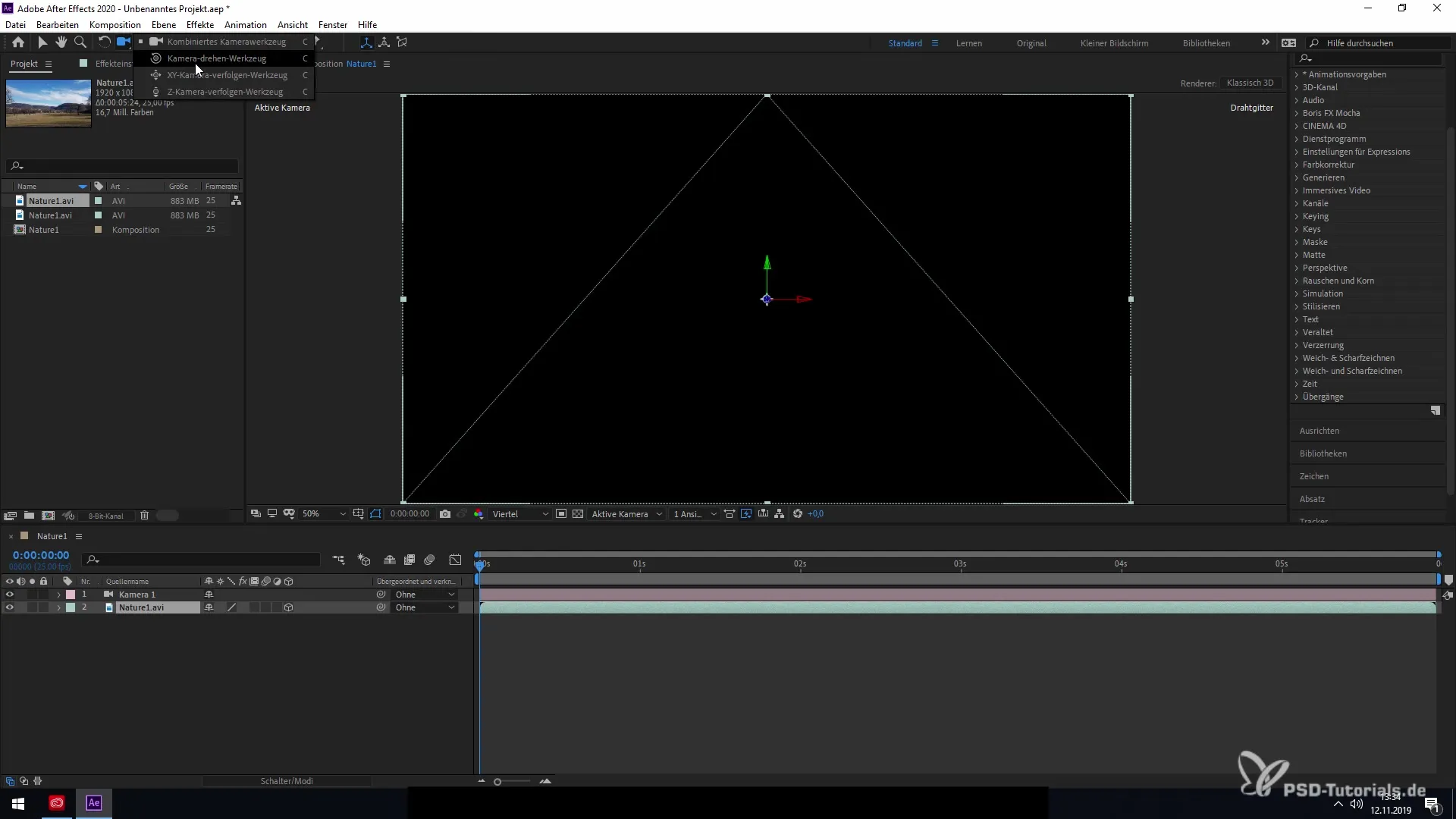
Αυτές οι λειτουργίες είναι ιδιαίτερα πολύτιμες όταν θέλεις να δημιουργήσεις περίπλοκες animations με διαφορετικές λήψεις και γωνίες θέασης.
Ενεργές ρυθμίσεις
Να θυμάσαι να προσαρμόζεις τις ρυθμίσεις σου κατά περίπτωση για κάθε νέα σύνθεση, καθώς δεν αναλαμβάνονται αυτόματα όλες οι προτιμήσεις. Πρέπει να το κάνεις ξανά μέσω του «Προτιμήσεις» > «Προεπισκόπηση» για να διασφαλίσεις την καλύτερη δυνατή ορατότητα στο έργο σου.
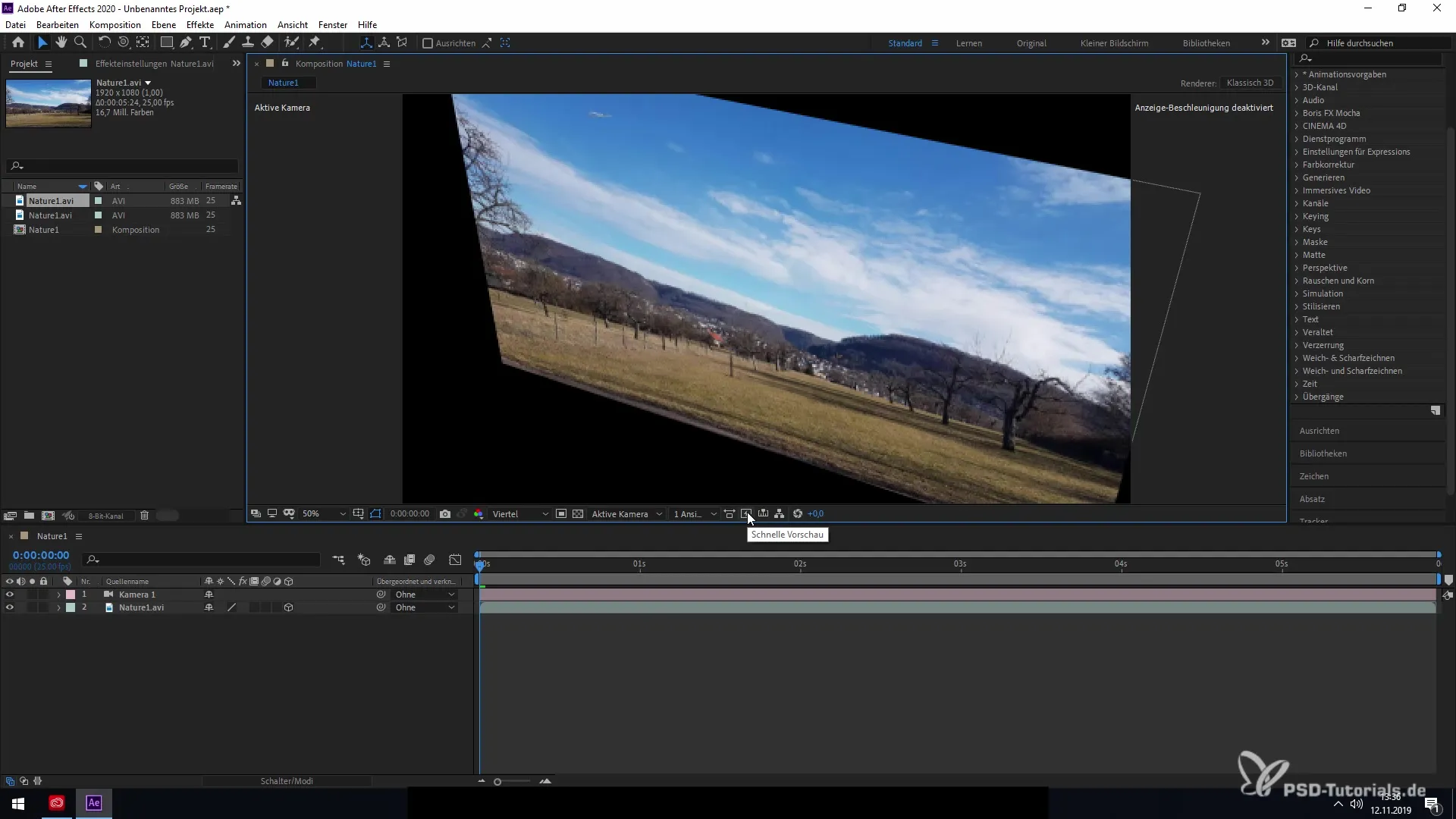
Τέλος, μπορείς να επιστρέψεις στις προεπιλεγμένες συνθέσεις σου αγγίζοντας τα πλήκτρα Ctrl+Shift+Enter και να προσαρμόσεις την επιλογή σου εύκολα.
Σύνοψη – Βελτιωμένη προεπισκόπηση και απόδοση αναπαραγωγής στο After Effects CC 2020
Οι καινοτομίες στο After Effects CC 2020 σχετικά με την προεπισκόπηση και την απόδοση αναπαραγωγής προσφέρουν μια πληθώρα δυνατοτήτων για να βελτιώσεις τις ροές εργασίας σου. Από την ενεργοποίηση των προτιμήσεων μέχρι το GPU Rendering και την ευέλικτη χρήση των καλωδίων, το λογισμικό σε υποστηρίζει να εργάζεσαι πιο αποτελεσματικά και δημιουργικά.
Συχνές ερωτήσεις
Πώς ενεργοποιώ τις νέες δυνατότητες προεπισκόπησης;Πήγαινε στο «Επεξεργασία» > «Προτιμήσεις» > «Προεπισκόπηση» και προσαρμόστε τις ρυθμίσεις.
Μπορώ να χρησιμοποιήσω GPU Rendering για όλα τα εφέ;Όχι όλα τα εφέ υποστηρίζονται από την GPU, αλλά πολλά έχουν πλέον ενημερωθεί για γρηγορότερη απόδοση και χωρίς ειδικά χαρακτηριστικά της GPU.
Πώς λειτουργεί η λειτουργία γρήγορης προεπισκόπησης;Η γρήγορη προεπισκόπηση σου επιτρέπει να αλλάζεις γρήγορα μεταξύ διαφορετικών επιπέδων ποιότητας για να αυξήσεις την απόδοση χωρίς να θυσιάσεις την τελική ποιότητα.
Πρέπει να προσαρμόζω ξανά τις ρυθμίσεις μου σε νέες συνθέσεις;Ναι, οι προτιμήσεις πρέπει να προσαρμόζονται χειροκίνητα σε κάθε νέα σύνθεση.
Πώς μπορώ να δημιουργήσω 3D αντικείμενα στο After Effects;Μπορείς να μετατρέψεις 2D αντικείμενα σε 3D μορφές και στη συνέχεια να τα κινήσεις.


